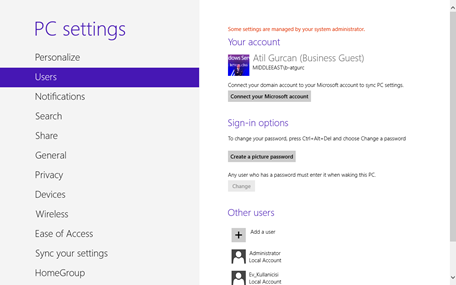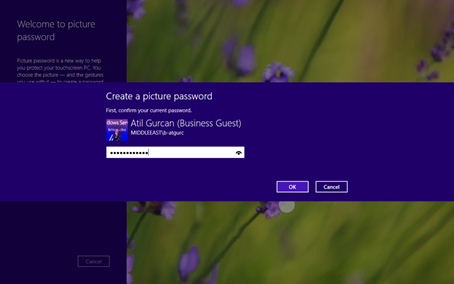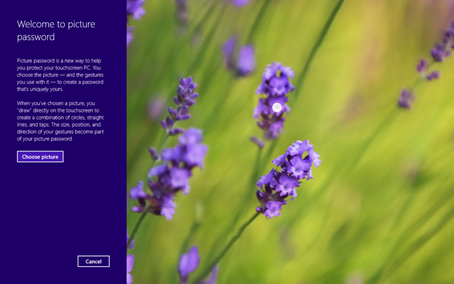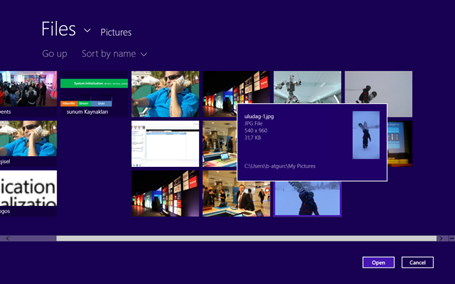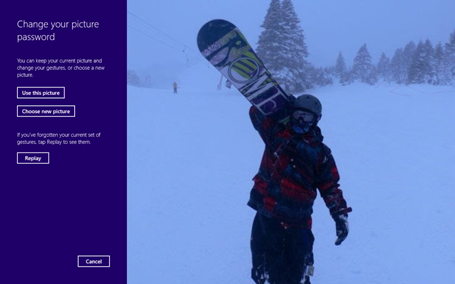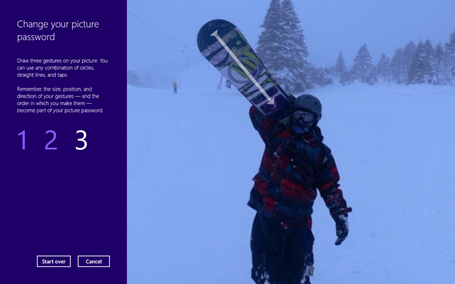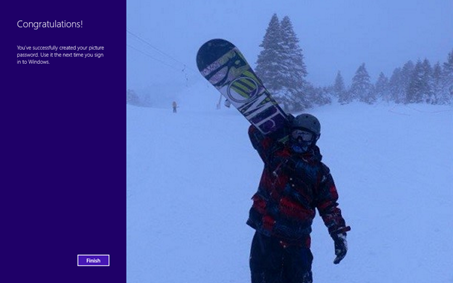Windows 8'i Kişiselleştirin: Resimli Parola
Windows 8 ile birlikte gelen en ilgi çekici geliştirmelerden biri; aynı zamanda önyüzde kullanıcıların en çok etkileşim halinde bulunduğu kullanıcı adı – şifre giriş yapısında yer alıyor: Resimli Parola.
İster kurumsal bir ağa bağlı olun, ister yerel bir hesapla bilgisayarınızı kullanın veya Live ID’niz ile bilgisayarınıza oturum açın farketmeksizin standart metin tabanlı parolanızı resimli parola haline çevirmeniz mümkün. Resimli parola sayesinde bilgisayara oturumunuzu açarken ekranda yer alan bir resmin belirlediğiniz alanlarında fare işaretçisi veya parmaklarınızla belirlediğiniz jestleri yapıyorsunuz ve bunun sonucunda oturumunuz açılıyor. Resimli parola oluşturmak için yapılan işlem ise son derece basit. Sağ taraftan açılan “Charm” menüsünde yer alan “Settings” – > “Change Pc Settings” yolunu takip ederek kullanıcı özelliklerinin değiştirilmesi için kullanılacak olan “Users” bölümüne gelerek burada yer alan görevlerden “Create a picture password” görevini çalıştırmak.
Create a Picture Password görevi ile birlikte karşınıza gelen ekranda öncelikle oturumu açık olan kullanıcının şifre bilgisini girerek onaylamanız gerekmektedir.
Bu konfirmasyonun ardından resimli parola için kullanacağınız resimi seçebileceğiniz bir ekran ile karşılaşıyorsunuz
Burada yer alan Choose Picture butonuna tıkladığınızda bilgisayarınızda yer alan dosyalar arasından istediğiniz resmi seçme imkanına sahipsiniz.
İstediğiniz fotoğrafı seçtikten sonra ekranda uygun yere konumlandırmanız gerekiyor. Bu aşamada dilerseniz başka bir fotoğraf seçme imkanına sahipsiniz veya Use This Picture butonuna tıklayarak seçiminizi onaylayabilir ve bir sonraki aşamaya geçebilirsiniz.
Bir sonraki aşamada resimli parola için seçtiğiniz resim içerisine şifrenizi oluşturacak jestleri tanımlamanız gerekmektedir. Dokunma destekli bir cihaz üzerinde parmaklarınızla, dokunma desteği olmayan bir cihaz üzerinde ise fare ile yapacağınız jestler kaydedilecektir. Herhangi bir aşamada “Start Over” butonu ile resimli parola belirleme işlemine baştan başlayabilirsiniz.
Tüm işlemler bittiğinde resimli parolanızın başarılı bir şekilde oluşturulduğuna dair bir uyarı mesajı alacaksınız ve bundan sonra oturum açme seçenekleri içerisinde resimli parola seçeneği de yer alacaktır.